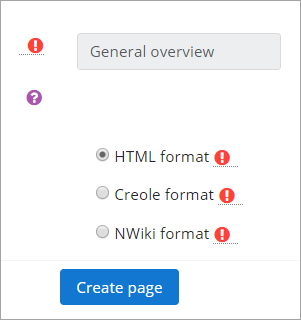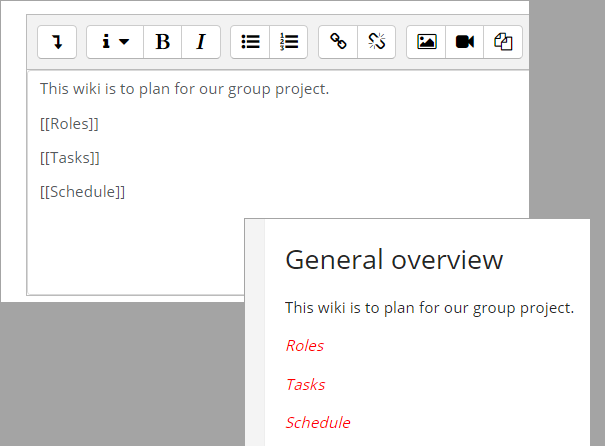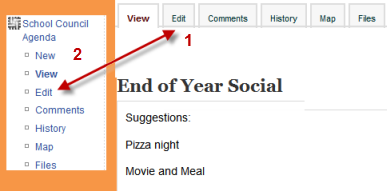Wikiを使う
- Wikiの設定
- Wikiを使う
- Wikiのよくある質問
このセクションでは、教師がWiki活動を追加した後のWikiの使用方法について概説します。コースにWikiを設定するには、 Wikiの設定を参照してください。
内容
最初のページを作成する
- Wikiが設定されると、ユーザーはリンクをクリックして次の画面に進みます。
さらにページを追加する
- ページの名前を二重括弧で囲んで入力します。 (下のスクリーンショットの上部の画像)画面の下部にある「プレビュー」ボタンをクリックしてプレビューできます。
- 「保存」ボタンを押してください。
- 次に、ページの1つ(下のスクリーンショットの一番下の画像)の斜体のリンクをクリックすると、最初のページを作成するのと同じ方法で作成するように求められます。
- 一度作成されたページは斜体ではなくなりました。
ページを移動するには、あなた自身のハイパーリンクを作成しなければなりません。幸い、それは簡単です。あるページの上部にあるURLを別のページのハイパーリンクにコピーします。あなたの仕事を保存してください、そして今そのハイパーリンクがアクティブにされるとき、Wikiはそのページに行きます。
たとえば、目次がある場合、各エントリにはそれぞれのページへのリンクがあります。他のページからは、目次に戻るためのハイパーリンクを返すことができます。リターンハイパーリンクを他のページにコピー&ペーストして時間を節約します。
注:非ブーストテーマには、新しいページを作成するためのナビゲーションブロックの[ 新規 ]オプションがありますが、それでも新しいページの名前を直接の親ページにコピーアンドペーストして二重括弧で囲む必要があります。これであなたの新しいページへのリンクが作成され、メインのWikiページからアクセスできるようになります。そうでなければ、誰もがいわゆる失われた新しいページを認識することはないでしょう。
Wiki編集全般
Wikiの種類によっては、ページを編集する方法がいくつかあります。しかし心配しないでください。Wikiの一番の利点は、何も失われないことです。古いバージョンがそこにあるでしょう - そして誰かがあなたのページのバージョンを変えるならば - あなたのバージョンもあるでしょう。編集、閲覧履歴のコメント、地図、ファイルのオプションはすべて上部のタブ(下のスクリーンショットの1 )からアクセスでき、Boost以外のテーマを使用している場合はナビゲーションブロックのリンク(下のスクリーンショットの2 )からもアクセスできます。 ):
- [ 表示 ]タブでは、ユーザーがWikiページを表示および表示できます。
- Wikiページを編集するには、[ 編集 ]タブを使用します。
- [ コメント ]タブを使用すると、ユーザーはWikiに関するコメントを表示および追加できます。サイトでコメントを有効にすることができます。
- [ 履歴 ]タブでは、Wikiで変更された内容を確認できます。 [選択したものと比較]ボタンをクリックして編集内容を比較します。最新の編集が不適切な場合は、リストアしたいバージョンの[リストア]ボタンをクリックしてください。
- [ マップ ]タブでは、ページの一覧、更新されたページ、孤立したページなど、Wikiの領域を表示できます(孤立したページはどこにもリンクされていないページです)。
- 表示したいものを選択するには、[マップ]メニューのドロップダウンボックスをクリックします。
- [ ファイル]タブは、ユーザーが教師のロールは、デフォルトで[ ファイル]タブにファイルを追加し、管理することができますwiki.Onlyに追加されたすべてのファイルにアクセスすることができますが、あなたは、学生が管理権限をオーバーライドしてそれらを追加し、管理できるようにすることができます任意の特定のWikiにおけるWikiファイル機能(mod / wiki:managefiles)。
- [ 管理 ]タブは、コース内の教師を編集してページバージョンまたは選択したページを削除するために使用できます。 [すべて表示]ボタンをクリックすると、削除可能なページが一覧表示されます。 Wikiの最初のページは削除できません。
ページを削除する
教師および他のmod / wiki:managewiki機能を持つユーザは、最初のページを除くすべてのページまたはページバージョンを[管理]タブで削除できます。
なぜWikiを使うのですか?
Wikiは、コラボレーションのためのシンプルで柔軟なツールです。それらは、単純なWebリンクのリストから百科事典全体の構築に至るまで、あらゆるものに使用できます。例として、 Wikiペディアは世界最大のWikiです。自分のクラスでは、自分のWikiの計画を立てることが重要です。そうすれば、学生は自分のWikiが学習にどのように適合するかを知ることができます。それが個々のWikiであれば、それらは採点されますか?それは後で課題として提出される単なるグループワークのためのステージングエリアですか?あなたは学生にその仕事に完全に責任を持たせますか?不快なコンテンツにどう対処しますか。 Wikiの大きな利点は、すべての編集内容が明確に表示され、元に戻せることです。
Wikiを使うためのアイデア
グループ講義ノート
講義の後にグループ講義ノート用のWikiを作成すると、学生はすべてのノートを組み合わせることができます。情報を逃した人は彼らの仲間からそれを得ることができます。グループはまた、どの情報が重要であるかを決定し、それに適切な強調を与えることができます。グループ講義ノートは、十分に小さければクラス全体で、あるいは小さなワーキンググループでも行うことができます。グループはまた、さらなる議論と洗練のためにメモを比較することができます。
グループプロジェクトマネジメント
グループプロジェクトを課題た教師は、グループモードを有効にしてWikiを作成することで、学生に仕事の場を提供できます。これにより、各グループが研究を記録し、概要を作成し、最終製品を作成するための独自のスペースが得られます。
ブレーンストーミング
ブレーンストーミングは、グループメンバーがグループの演習に関連して個人的に考えているアイデアに声をあてることを奨励する、非判断的なグループの創造的なプロセスです。対面式の会議では、ブレインストーミングの進行役は通常大きな紙切れの前に立ち、部屋の参加者からアイデアを引き出します。教師は、クラス全体または少人数の学生グループ用にWikiを設定し、ブレーンストーミングのトピックに関するアイデアを投稿するように人々に依頼することで、このプロセスのオンライン版を作成できます。人々は考えが出たときにアイデアを追加したり、他のページにリンクして詳細を説明したりできます。
他のWikiに寄稿する
教師は自分のクラスにWikiペディア 、 Wikiバーシティ 、またはWeb上の他のWikiに貢献するという任務をクラスのトピックに割り当てることができます。おそらく、学生をグループに割り当てる(またはクラスが十分に小さければクラスプロジェクトにする)このトピックは十分に幅広く)、彼らが自信を持って公開情報スペースに投稿できると思われる記事を共同で作成するように挑戦すること。学生はコースWikiを使用して、学期末に最終的にコミュニティに公開する記事のドラフトを作成します。
共同物語り
若い学生たちは、前の寄稿文に続いて文章を追加するごとに、ストーリーを作成するためにWikiで一緒に作業することをお勧めします。
関連情報
- Moodle Wikiモジュールフォーラムの使用
- クレオールフォーマット